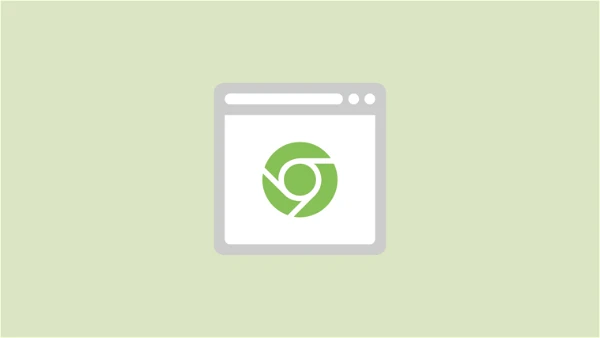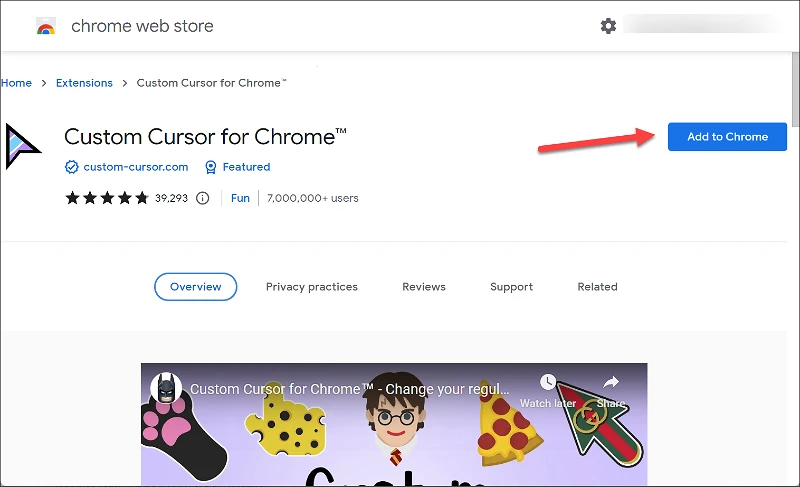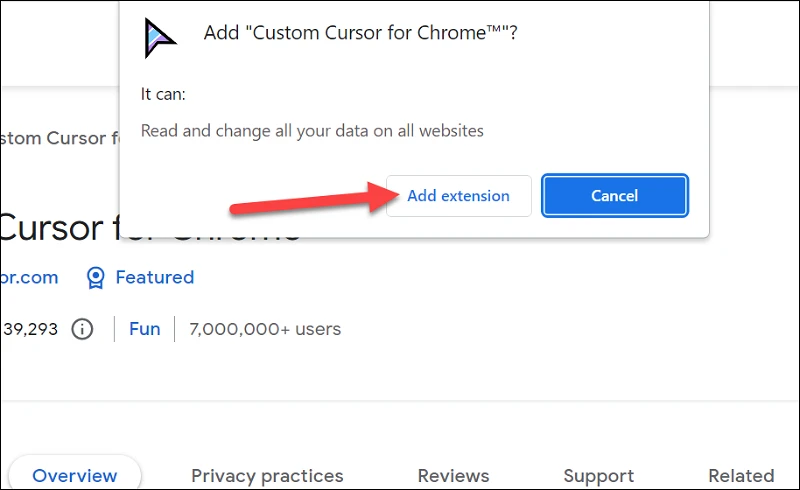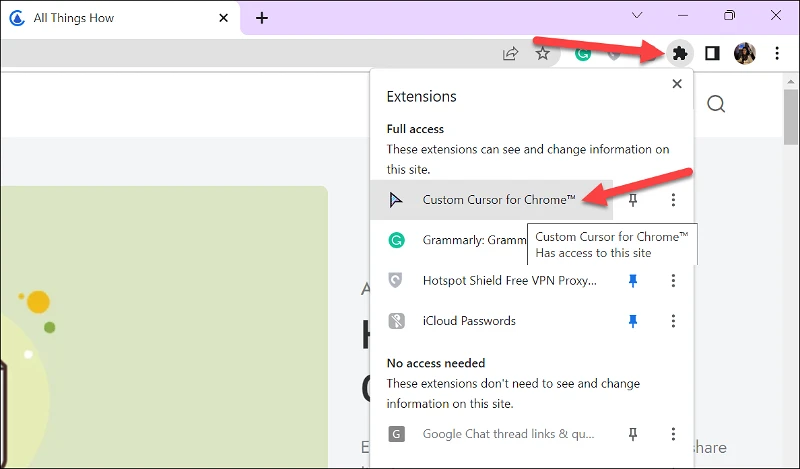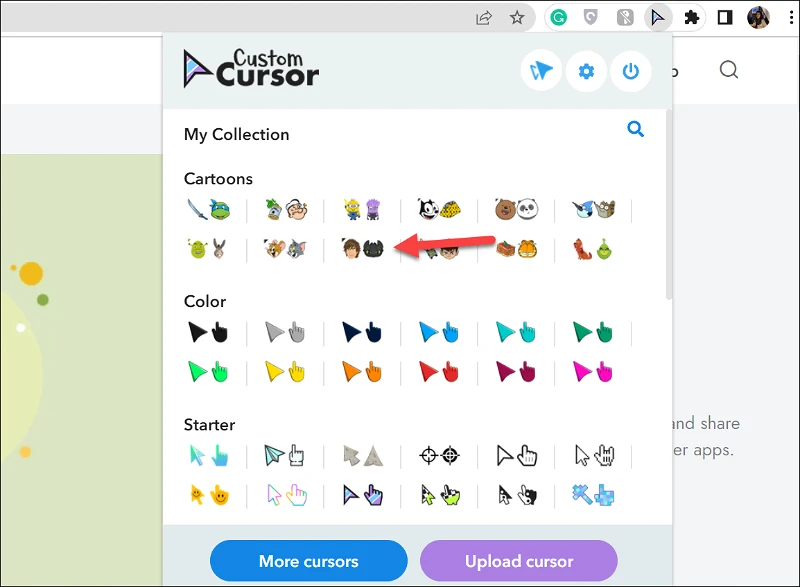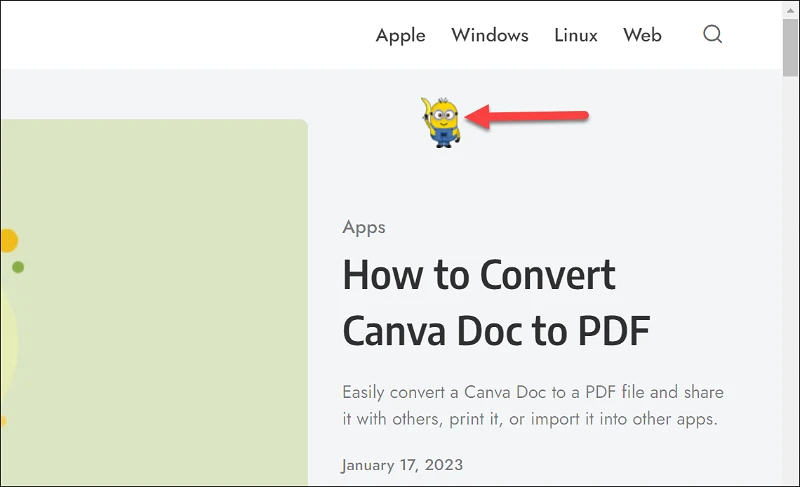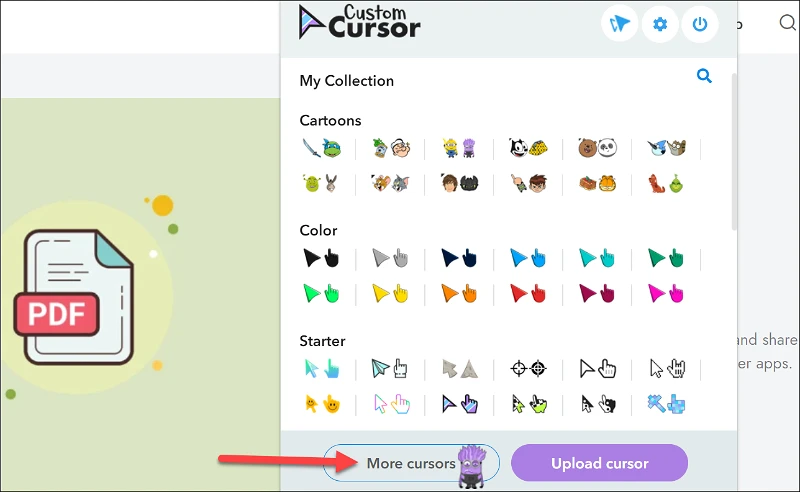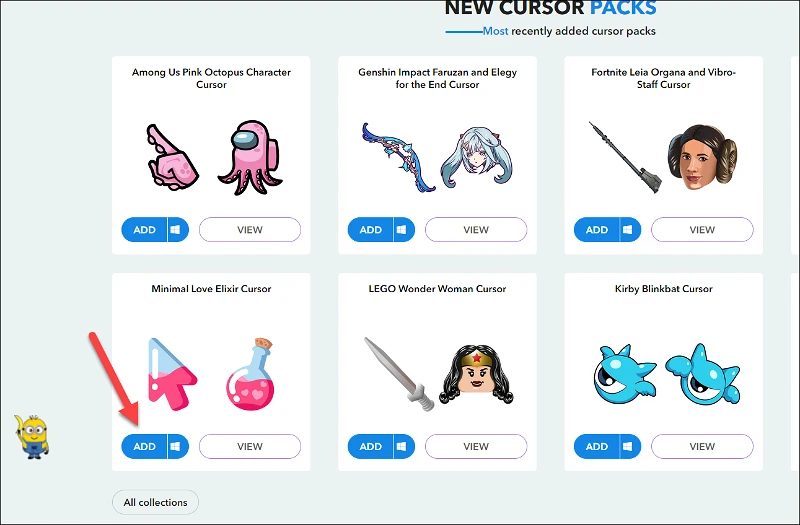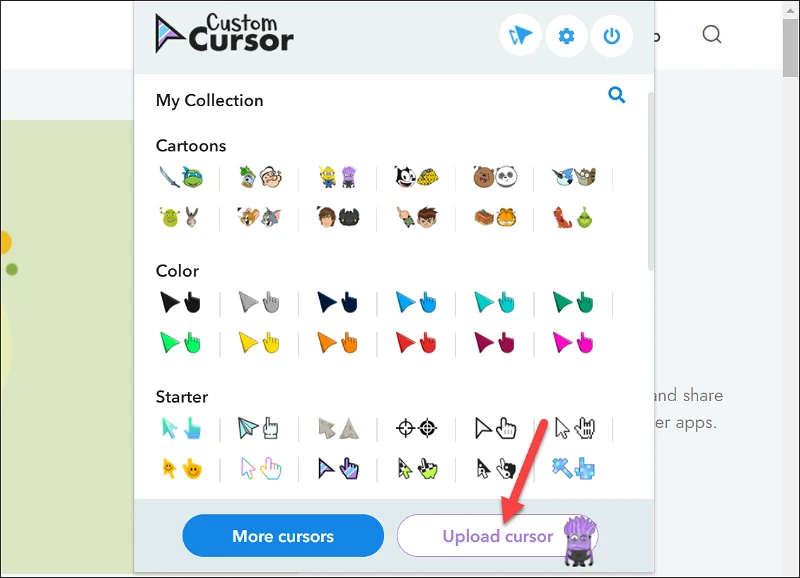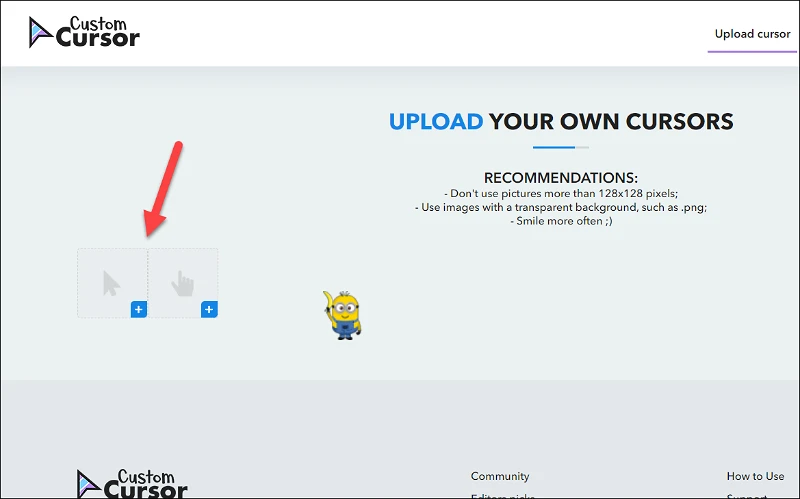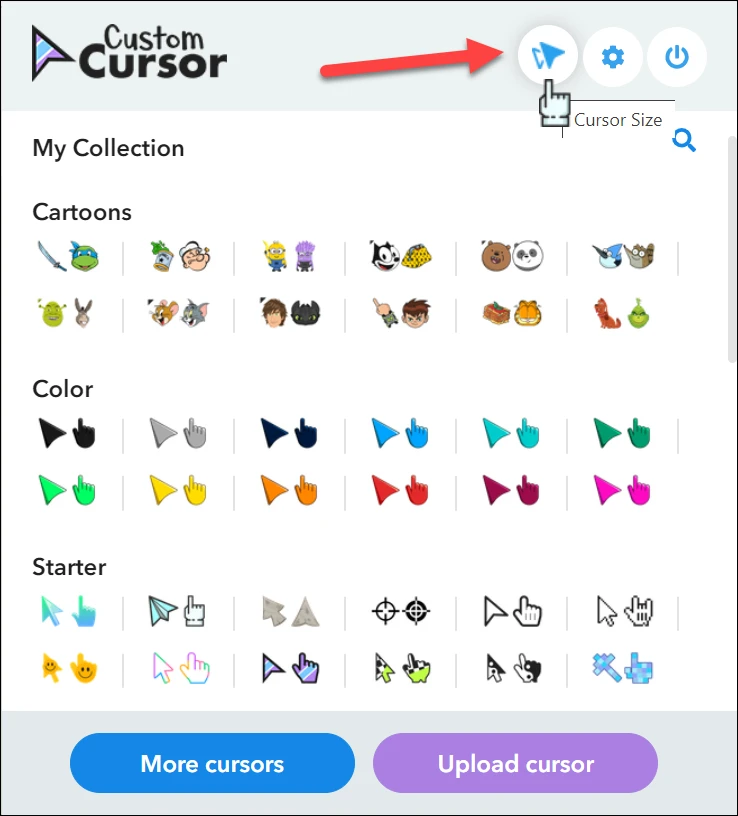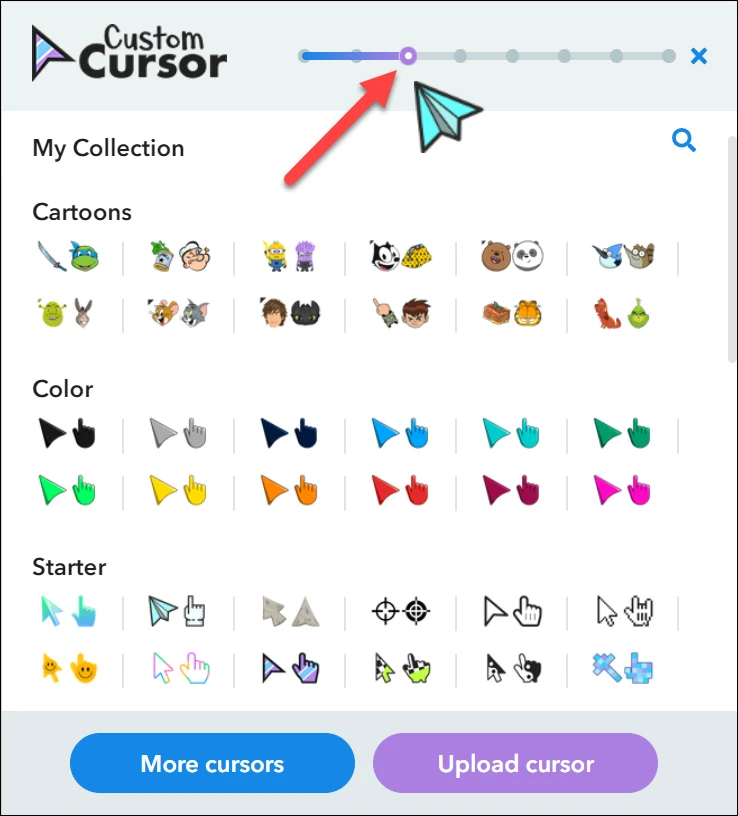یکنواختی را پشت سر بگذارید و چیزها را با مکان نماهای سفارشی حرکت دهید.
در دنیای امروز، ما بیشتر وقت خود را صرف مرور اینترنت در مرورگرهای خود می کنیم. و اشاره گر ما در هر مرحله با ما است. داشتن یک مکان نما سفارشی فقط منطقی است زیرا باید زیاد به آن خیره شویم.
یک مکاننمای سفارشی، اگرچه اندازه کوچکی دارد، اما میتواند یکنواختی مرور روزانه ما را از بین ببرد. و دریافت مکاننمای سفارشی در کروم به لطف افزونههای بیشمار کروم در پارک قدم زدن است. تنها کاری که باید انجام دهید این است که یک افزونه کروم را نصب کنید و یک سری مکاننمای سفارشی برای انتخاب در اختیار خواهید داشت.
مکاننمای سفارشی برای وب کروم را نصب کنید
مکاننمای سفارشی برای کروم یکی از محبوبترین افزونههای مکاننمای سفارشی موجود است. استفاده از آن آسان است و طیف گسترده ای از مکان نماها را برای انتخاب ارائه می دهد، از انیمیشن، کارتون، فیلم، تلویزیون، ورزش، تعطیلات، و سبک زندگی گرفته تا Minecraft، Lightsabers و غیره.
شما هرگز از تنوع اندیکاتورهای موجود خسته نخواهید شد. حتی می توانید نشانگرهای خود را در افزونه مرورگر آپلود کنید. این برنامه همچنین برای نصب در ویندوز در صورت تمایل به یک مکان نما سفارشی در سراسر سیستم در دسترس است. علاوه بر این، استفاده از افزونه مرورگر کاملاً ایمن است.
برای نصب افزونه، مرورگر کروم خود را باز کنید و به فروشگاه وب کروم بروید. سپس پسوند وب را پیدا کنید «مکاننمای سفارشی برای کروم».
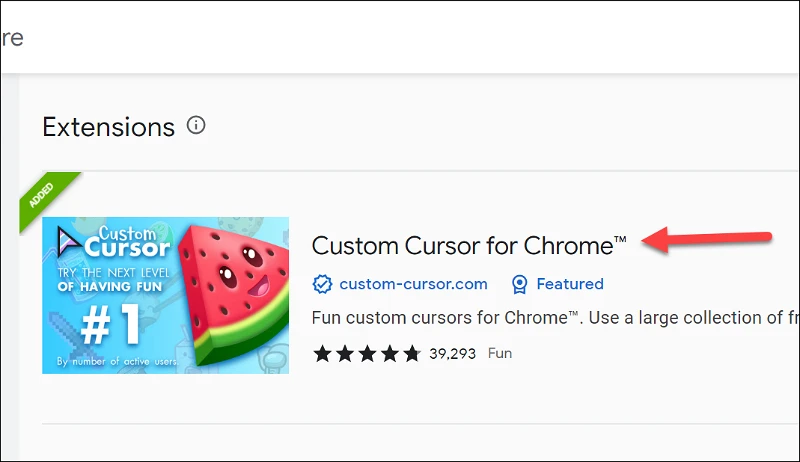
برای نصب افزونه در مرورگر خود، روی دکمه افزودن به کروم کلیک کنید.
یک درخواست تایید ظاهر می شود. برای تکمیل نصب روی Add Extension کلیک کنید.
تنظیمات نشانگر سفارشی
پس از نصب برنامه افزودنی، راه اندازی یک مکان نما سفارشی یک تکه کیک است.
اطلاع: نشانگرهای سفارشی در صفحه اصلی Chrome و فروشگاه وب Chrome کار نمی کنند.
به هر وبسایت دیگری بروید یا اگر وبسایت دیگری را در هنگام نصب برنامه افزودنی در برگه دیگری باز دارید، صفحه را دوباره بارگیری کنید.
سپس روی نماد Extensions از سمت راست نوار آدرس کلیک کنید و بر روی Custom Indicator for Chrome کلیک کنید. همچنین می توانید با کلیک بر روی نماد "نصب" از منو، برنامه افزودنی را در نوار آدرس نصب کنید.
منوی افزونه باز خواهد شد. برخی از بسته های شاخص در مجموعه شما قبلاً بارگیری می شوند. دو نشانگر موجود در بسته، نمادهای مکان نما متفاوتی را نشان می دهند که هنگام مرور ساده یا زمانی که ماوس را روی یک هایپرلینک قرار می دهید ظاهر می شوند. اکنون برای تغییر مکان نما، روی بسته مکان نما که می خواهید نصب کنید کلیک کنید.
و ویلا! مکان نما شما تغییر خواهد کرد.
برای بررسی گزینه های بیشتر، روی گزینه More Indicators کلیک کنید.
شما به وب سایت آنها هدایت می شوید که در آن بسته های مکان نما به طور مداوم اضافه می شوند. سپس روی هر بسته ای که می خواهید به مجموعه خود اضافه کنید، روی «افزودن» کلیک کنید.
همچنین می توانید مکان نماهای خود را در برنامه افزودنی آپلود کنید. روی دکمه Load Indicator از منوی افزونه کلیک کنید.
شما به صفحه ای هدایت خواهید شد که در آن می توانید تصاویر مکان نما سفارشی خود را آپلود کنید. هنگام بارگذاری نشانگرها، به یاد داشته باشید که از تصاویری با ابعاد کمتر از ۱۲۸×۱۲۸ پیکسل و پسزمینه شفاف استفاده کنید.PNG. شما باید دو تصویر از بسته نشانگر سفارشی خود آپلود کنید. برای بارگیری نشانگر مرور، روی "پیکان" و برای بارگیری نشانگر پیوند روی "دست" کلیک کنید.
برای تغییر اندازه مکان نما، روی گزینه “Pointer size” از گزینه های سمت راست بالای منوی افزونه کلیک کنید.
در مرحله بعد، اندازه مکان نما را با استفاده از نوار لغزنده ای که ظاهر می شود، تنظیم کنید.
مکاننماهای سفارشی برای Chrome افزونهای عالی است که بخش عادی زندگی شما - نشانگرها را - سرگرمکننده و هیجانانگیز میکند. استفاده از آن بسیار آسان است.